|
|
Windows 10のMicrosoft Edgeでフォームに以前入力した内容が表示されないように設定する方法 | ||
Windows 10のMicrosoft Edgeでフォームに以前入力した内容が表示されないように設定する方法 |
|
Q&A番号:022184 更新日:2024/09/18 |
 | Windows 10のMicrosoft Edgeで、フォームに以前入力した内容が表示されないように設定する方法について教えてください。 |
 | Microsoft Edgeでは、以前に入力した内容を表示しないようにすることで、ほかの人にユーザー名やパスワードなどの情報を見られてしまうことを防げます。 |
はじめに
フォームとは、Webページ内でユーザー名やパスワードなどの情報を入力する画面のことです。
Microsoft Edgeでは、フォームに入力したユーザー名やパスワードなどの情報を保存する機能があります。
一度フォームに入力した内容は、次に同じWebページを開いた際に自動でフォームに表示されますが、複数人で同じパソコンを使用していると、ほかの人にユーザー名やパスワードなどの情報を見られてしまう可能性があります。
ユーザー名やパスワードなどの重要な情報を自動で表示させたくない場合は、フォームに入力した内容がブラウザーを閉じるたびにクリアされるように設定してください。
※ Windows 10のアップデート状況によって、画面や操作手順、機能などが異なる場合があります。
※ お探しの情報ではない場合は、Q&A検索から他のQ&Aもお探しください。
 Q&A検索 - トップページ
Q&A検索 - トップページ
操作手順
Microsoft Edgeでフォームに以前入力した内容が表示されないように設定するには、以下の操作手順を行ってください。
Microsoft Edgeを起動し、「
 」(設定など)をクリックして、表示された一覧から「設定」をクリックします。
」(設定など)をクリックして、表示された一覧から「設定」をクリックします。
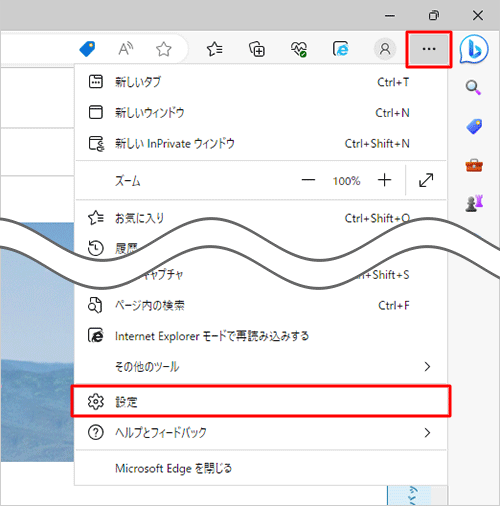
表示されたメニューから「プライバシー、検索、サービス」をクリックします。

補足
項目が表示されていない場合は、設定の左側にある「
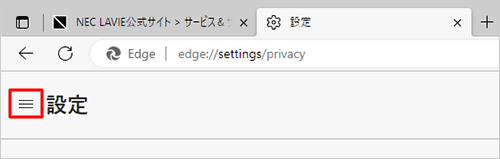 」(設定メニュー)をクリックしてください。
」(設定メニュー)をクリックしてください。
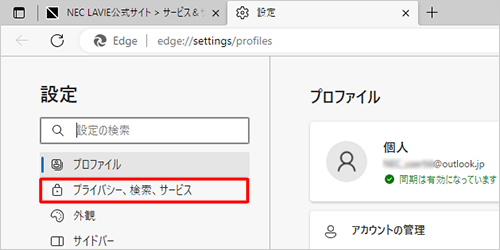
画面をスクロールして、「閲覧データを削除する」欄から「ブラウザーを閉じるたびにクリアするデータを選択する」をクリックします。
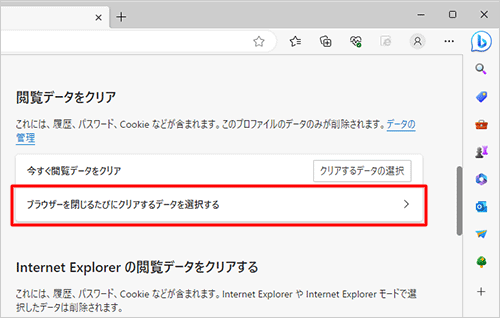
「閉じるときに閲覧データをクリアする」が表示されます。
「パスワード」と「オートフィルフォームデータ(フォームやカードを含む)」のスイッチをクリックして、「オン」にします。
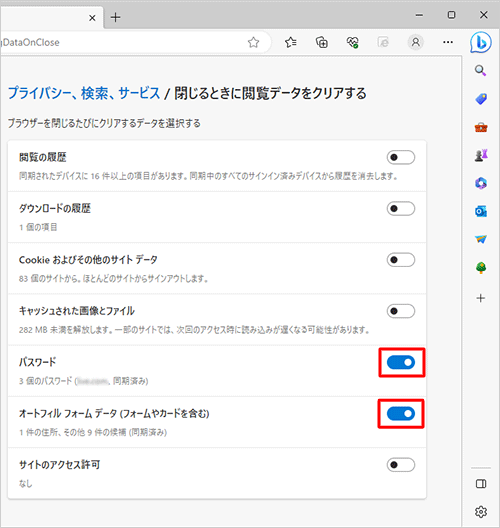
以上で操作完了です。
Microsoft Edgeを再起動して、フォームに以前入力した内容が自動で表示されないことを確認してください。
Q&Aをご利用いただきありがとうございます
この情報はお役に立ちましたか?
お探しの情報ではなかった場合は、Q&A検索から他のQ&Aもお探しください。
 Q&A検索 - トップページ
Q&A検索 - トップページ
また、今後の改善のためアンケートにご協力をお願いします。
ご意見・ご要望等ございましたら、アンケート回答後のフォームにもご記入ください。
今後のコンテンツ改善に活用させていただきます。
|
|
|


 ブラウザーでフォームに以前入力した内容が表示されないように設定する方法
ブラウザーでフォームに以前入力した内容が表示されないように設定する方法








